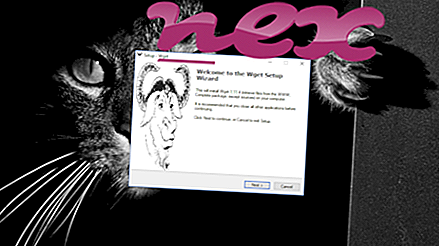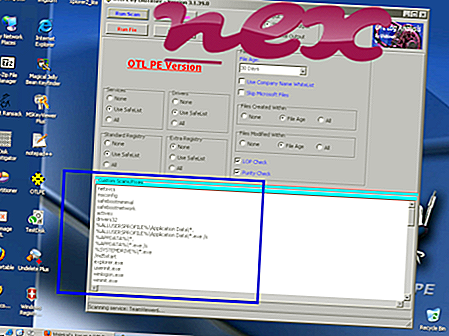Proces znany jako YourFile Downloader należy do oprogramowania YourFile Downloader autorstwa //yourfiledownloader.com.
Opis: YourFileUpdater.exe nie jest niezbędny w systemie Windows i często powoduje problemy. YourFileUpdater.exe znajduje się w podfolderze „C: \ Program Files (x86)” - głównie C: \ Program Files (x86) \ YourFileDownloader \ . Znane rozmiary plików w systemie Windows 10/8/7 / XP to 245 168 bajtów (88% wszystkich wystąpień) lub 399 472 bajtów.
Plik ma podpis cyfrowy. Plik nie jest plikiem systemowym Windows. Program nie ma widocznego okna. Jest to plik podpisany przez Verisign. YourFileUpdater.exe może monitorować aplikacje. Dlatego stopień bezpieczeństwa technicznego jest 20% niebezpieczny ; jednak powinieneś również przeczytać recenzje użytkowników.
Odinstalowanie tego wariantu: Można odinstalować oprogramowanie YourFile Downloader za pomocą funkcji Odinstaluj program w Panelu sterowania systemu Windows (Windows: Start, Ustawienia, Panel sterowania, Odinstaluj program) lub przejdź do obszaru pomocy na stronie internetowej Tythos.Ważne: powinieneś sprawdzić proces YourFileUpdater.exe na komputerze, aby sprawdzić, czy jest to zagrożenie. Zalecamy Menedżera zadań bezpieczeństwa do weryfikacji bezpieczeństwa komputera. To był jeden z najpopularniejszych plików do pobrania The Washington Post i PC World .
Przydały się również następujące programy do głębszej analizy: Menedżer zadań bezpieczeństwa bada aktywny proces YourFileUpdater na twoim komputerze i wyraźnie mówi ci, co robi. Znane narzędzie Malwarebytes B do ochrony przed złośliwym oprogramowaniem informuje, czy plik YourFileUpdater.exe na komputerze wyświetla irytujące reklamy, spowalniając go. Ten rodzaj niechcianego programu reklamowego nie jest uważany przez niektóre oprogramowanie antywirusowe za wirusa i dlatego nie jest oznaczony do czyszczenia.
Czysty i uporządkowany komputer jest kluczowym wymogiem pozwalającym uniknąć problemów z komputerem. Oznacza to uruchomienie skanowania w poszukiwaniu złośliwego oprogramowania, wyczyszczenie dysku twardego za pomocą 1 cleanmgr i 2 sfc / scannow, 3 odinstalowanie programów, których już nie potrzebujesz, sprawdzenie programów Autostart (przy użyciu 4 msconfig) i włączenie automatycznej aktualizacji systemu Windows 5. Zawsze pamiętaj, aby wykonywać okresowe kopie zapasowe lub przynajmniej ustawiać punkty przywracania.
Jeśli napotkasz rzeczywisty problem, spróbuj przypomnieć sobie ostatnią rzecz, którą zrobiłeś lub ostatnią rzecz zainstalowaną przed pojawieniem się problemu po raz pierwszy. Użyj polecenia 6 resmon, aby zidentyfikować procesy, które powodują problem. Nawet w przypadku poważnych problemów, zamiast ponownej instalacji systemu Windows, lepiej jest naprawić instalację lub, w przypadku systemu Windows 8 i nowszych wersji, wykonać polecenie 7 DISM.exe / Online / Cleanup-image / Restorehealth. Pozwala to naprawić system operacyjny bez utraty danych.
settingsservice.exe cepstrallicsrv.exe prxtbswee.dll YourFileUpdater.exe b5tservice.exe hktray.exe epuras.exe winmonitor.exe ddnimsgservice.exe fsynsrvstarter.exe shstat.exe